开发人员可以通过WSL在windows电脑上安装Linux发行版,并可以直接在电脑上使用Linux应用程序、实用程序和Bash命令行工具等。
先决条件
必须运行 Windows 10 版本 2004 及更高版本(内部版本 19041 及更高版本)或 Windows 11 才能使用以下命令。
安装WSL
在管理员模式下打开 PowerShell 或 Windows 命令提示符,方法是右键单击并选择“以管理员身份运行”,输入 wsl --install 命令,然后重启计算机。
wsl --install
此命令将启用运行 WSL 并安装 Linux 的 Ubuntu 发行版所需的功能。
这时可能会遇到以下问题:
1. 无法解析服务器的名称或地址
解决办法是修改域名DNS
解决流程
- 按
windows + i快捷键打开设置,在左侧菜单栏找到网络和internet
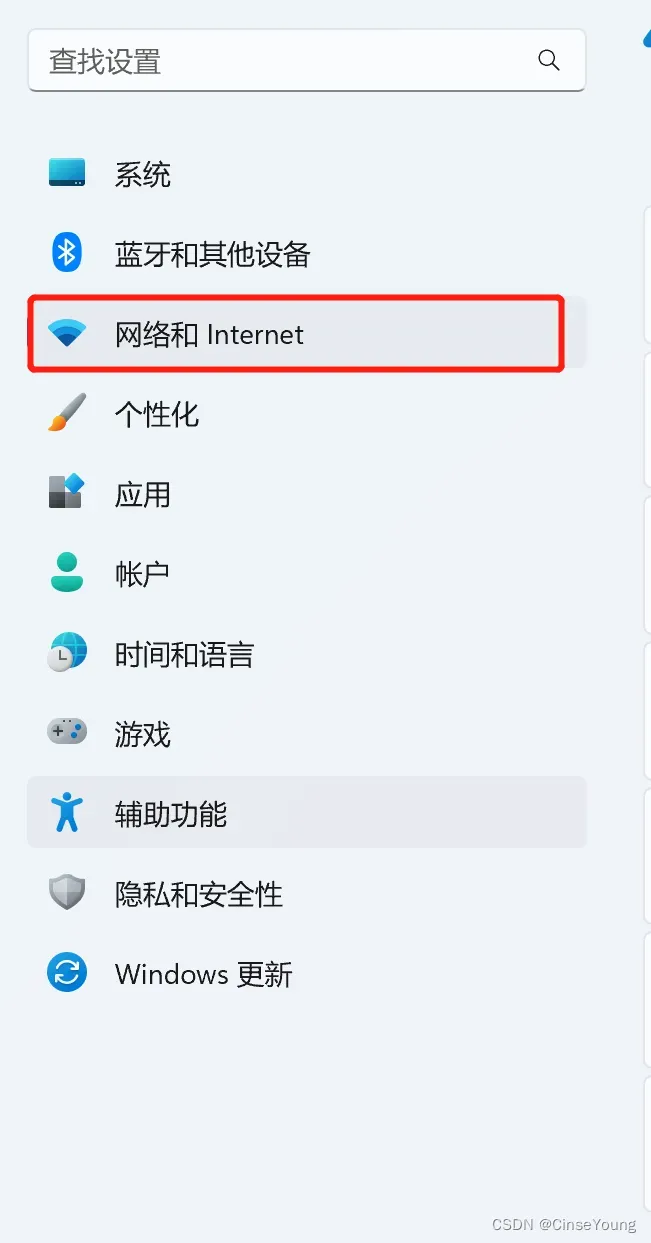
- 点击高级网络设置

- 选中当前使用的网络,点击查看其它属性
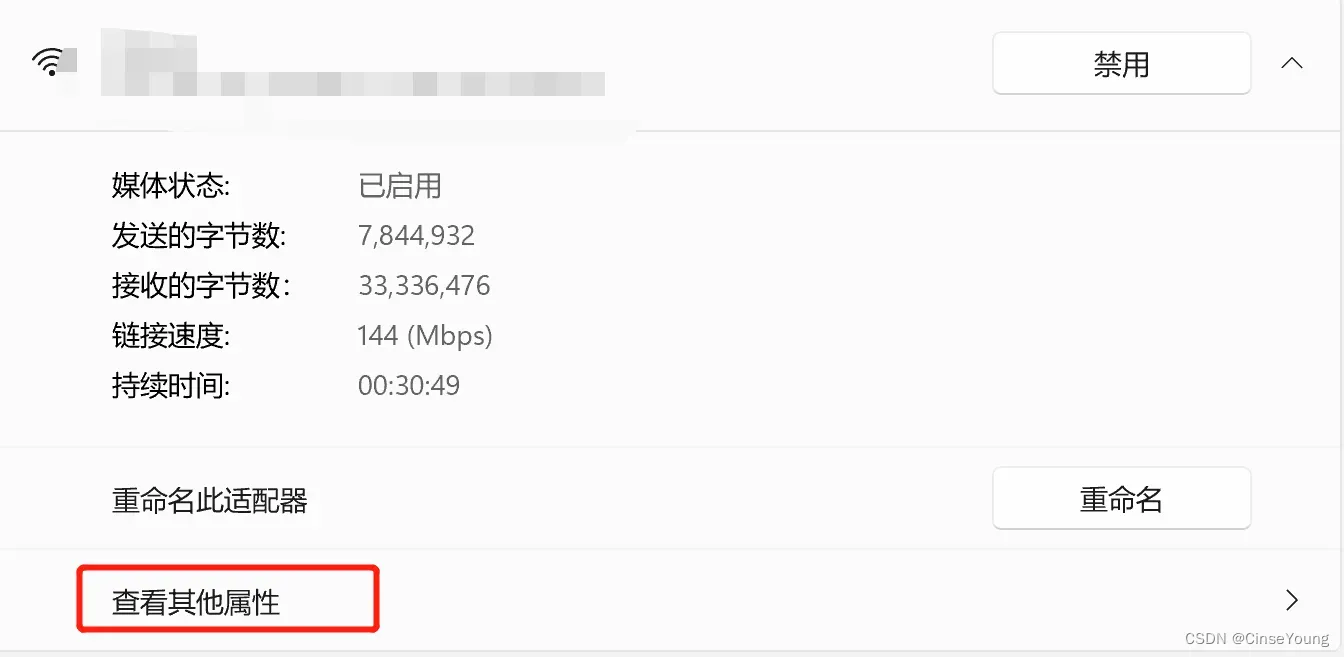
- 点击编辑

- 修改dns

再次尝试安装应该没有这个问题了。然后这时会正常安装,安装完成可能会遇到0x80370114报错
0x80370114问题解决
这个问题不是每个机器都会出现,我用的是win11系统
解决流程
- 在 Windows 11 上打开设置->应用->可选功能,如下图所示
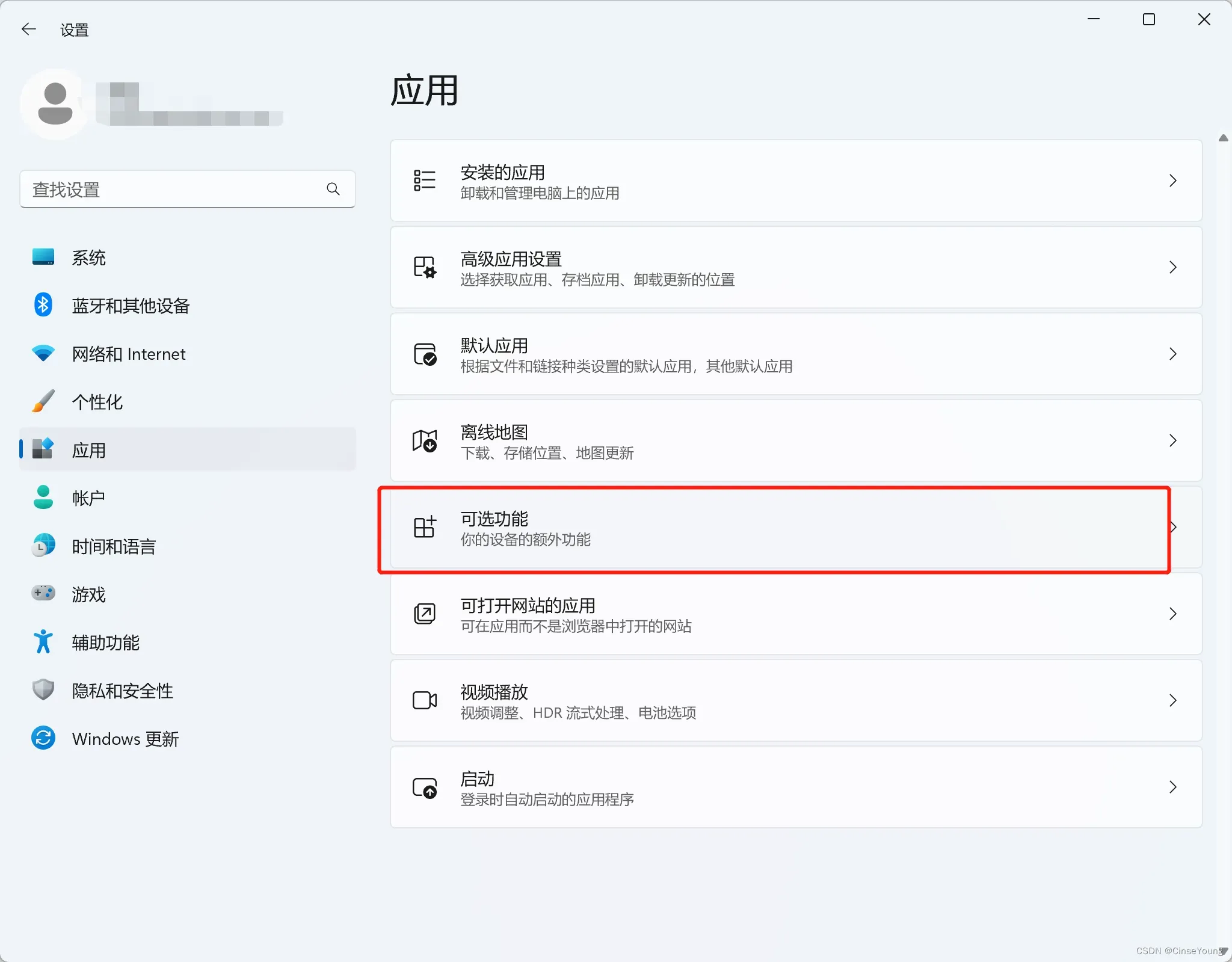
- 下滑至菜单最下面,找到更多windows功能选项,点击后将适用于Linux的Windows子系统打勾后,重启即可。
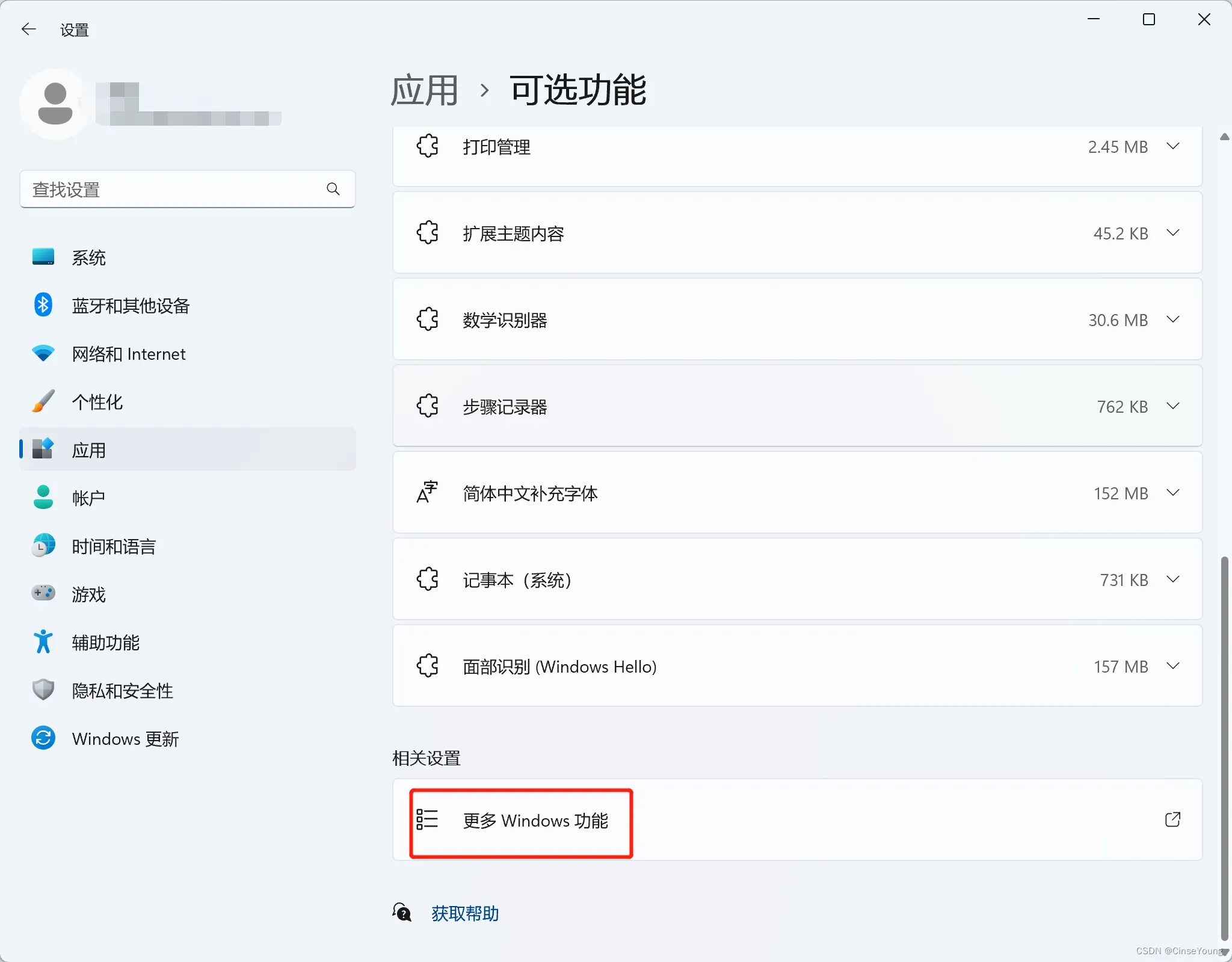
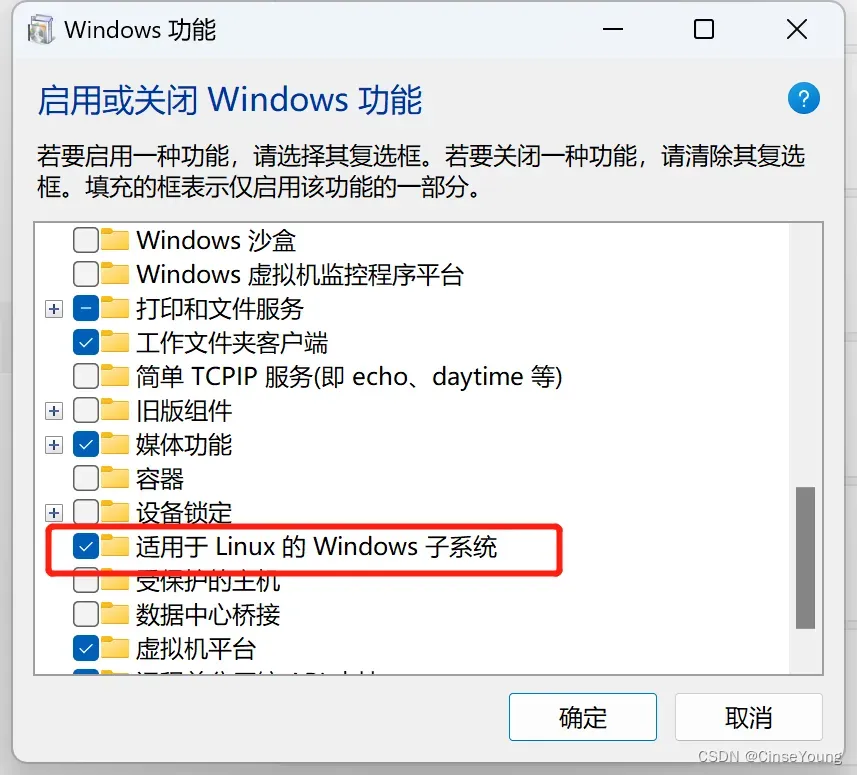
版权声明:本文为博主作者:CinseYoung原创文章,版权归属原作者,如果侵权,请联系我们删除!
原文链接:https://blog.csdn.net/linggty/article/details/130227162
